Bedömningsresultat med flexibel bedömning
Flexibel bedömning är en optimerad bedömningsupplevelse som ger lärare flexibilitet att bedöma enligt det format de föredrar.
Med flexibel bedömning kan du:
Enkelt granska statusen på dina bedömningsuppgifter och prioritera din tid där den behövs som mest.
Ge infogad, multimedial återkoppling direkt till deltagarna.
Få enkel åtkomst till bedömningskriterier, plagiatkontroll och mycket annat medan du arbetar med bedömningsuppgifterna.
Var börjar jag bedöma?
Du kan börja en bedömning från fyra områden:
Sidan Resultat: Sidan Resultat ger omedelbar tillgång till alla dina kursers bedömningsuppgifter. I navigeringsfältet väljer du Resultat. På sidan Resultat är bedömningsuppgifter organiserade efter kurs så att du snabbt kan snabbt se över hur långt du har kommit, ange prioriteter för alla kurser och till och med börja bedöma. Du behöver inte gå till varje enskild kurs för att se vad som är klart för bedömning.
Sidan visar enbart information om du måste göra något. Du kan se uppgifter som är klara för bedömning eller som är försenade för deltagarna.
Aktivitetsflöde: Du får ett meddelande när deltagares inlämningar är klara för bedömning. Klicka på länken för att gå direkt till inlämningssidan för uppgiften. Sidan Inlämningar filtreras för att endast visa deltagare som behöver bedömas.
Fliken Inlämningar för en utvärdering: När du öppnar en utvärdering visas alla deltagare som är inskrivna i din kurs på fliken Inlämningar. Du kan söka efter en deltagare med namn eller deltagar-ID eller använda filtret Bedömningsstatus för att endast visa de inlämningar som behöver bedömas.
Kursadministration och resultat: Från en kurs väljer du Kursadministration och resultat i navigeringsfältet. När inställningen Automatiska nollresultat är aktiverad och en deltagare lämnar in utvärderingen efter förfallodagen visas den sena inlämningen i Kursadministration och resultat som Behöver bedömas.
Du kan välja en vy i Kursadministration och resultat:
Resultatvyn: I Kursadministration och resultat väljer du Resultat. Du kan se din lista över deltagare som har skickat in nya arbeten. När en deltagare har ett nytt objekt att bedöma väljer du Ny inlämning, Visa för att komma åt bedömningssidan för inlämningen.
Vyn Bedömningsbara objekt: I Kursadministration och resultat väljer du Bedömningsbara objekt. Du kan sortera utvärderingar i den här vyn efter Bedömningsstatus. Arbete som bedömts märks Fullständigt bedömd ellerSlutförd. Välj namnet på uppgiften eller X för att bedöma för att komma åt sidan inlämningar. På sidan Inlämningar används filtret Behöver bedömas. Klicka på ett deltagarnamn för att börja en bedömning av en inlämning.
Deltagarvy: I Kursadministration och resultat väljer du deltagare. Du kan visa alla deltagare i kursen. Om du vill bedöma uppgifter för en deltagare väljer du deltagarens namn.
Bedöma ett resultat eller ett prov som lämnats in av deltagare
Välj en uppgift eller ett prov som du vill bedöma för att komma åt sidan inlämning. Klicka sedan på en deltagare för att öppna bedömningssidan.
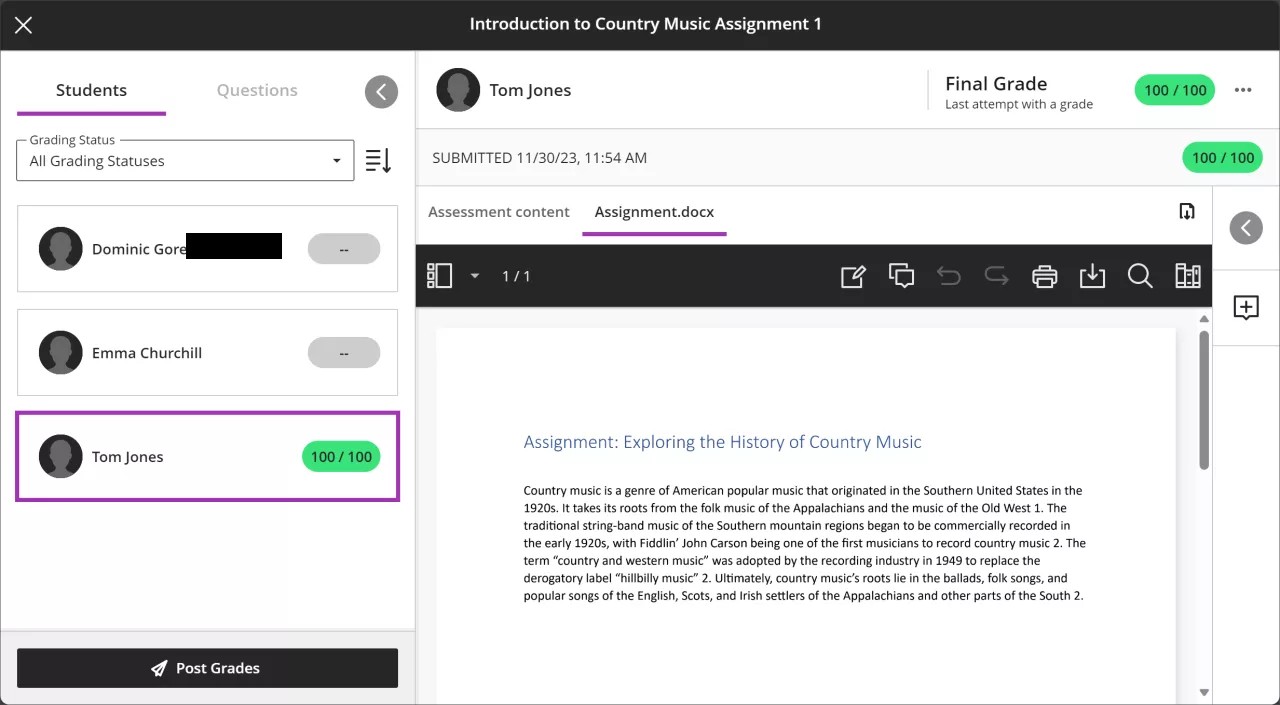
Deltagarpanelen
Expandera panelen Deltagare för att visa en lista över deltagare som har lämnat in ett försök. Komprimera panelen för att se mer av inlämningen.
Använd filtret Bedömningsstatus för att visa alla deltagare eller välj filtret Behöver bedömas för att fokusera på återstående bedömningsarbete.
Om en deltagare har anpassningar visas en lila kapsel bredvid dennes namn.
Om en deltagare har sena inlämningar eller om förfallodagen har passerats utan att något försök har lämnats in visas en röd cirkel runt deltagarens profilbild.
När du är klar kan du välja Publicera resultat för att publicera resultat för alla bedömda deltagare.
Viktigt
Om du har aktiverat anonym bedömning maskeras alla deltagares namn.
Information om resultat
Om utvärderingen är konfigurerad för att tillåta flera inlämningsförsök kan du välja vilket försök som ska bedömas.
Efter bedömning kan du se resultat för varje försök och det slutliga resultatet för inlämningen.
Använd menyn bredvid slutresultatet för att publicera deltagarens slutresultat, justera deltagarens slutresultat, exkludera deltagarens försök eller radera deltagarens försök.
Information om inlämning
Visa numret på inlämningskvittot och tidsstämpeln.
Använd Bb Annotate-alternativen i menyraden för infogad bedömning och kommentarer av inlämningen.
Visa eller dölj det utvärderingsinnehåll som visas för en deltagare när denne försöker göra en inlämning.
Om deltagarna har lämnat in mer än en fil visas de på separata flikar som du kan gå mellan.
Återkopplingspanel
Expandera eller komprimera sidopanelen för återkoppling och kriterier för att lägga till återkoppling för försöket eller resultatet med ett kriterium, om ett sådant finns.
När du publicerar resultat kan deltagarna se den återkoppling du har angett för varje försök, inklusive försök som inte har bedömts.
Under Bedömningsanteckningar kan du lägga till privata bedömningsanteckningar som deltagarna inte kan se. Anteckningarna kan fungera som underlag vid resultatbeslut eller resultatjustering.
Du kan bädda in en ljud- eller videoinspelning med återkoppling i redigeraren när du bedömer försök. Inspelningsalternativet visas i återkopplingsredigeraren för de flesta bedömda objekt i kursen. Deltagare kan se eller lyssna på din återkoppling tillsammans med den text som du har lagt till.
Notera
Alla webbläsare har inte stöd för inbäddning av media. Använd Chrome eller Firefox för bästa upplevelse.
Bedöm ett prov efter fråga
Du kan bedöma ett prov per deltagare eller per fråga.
Klicka på ett prov att bedöma för att öppna sidan Inlämningar. Klicka sedan på fliken Frågor till vänster för att bedöma inlämningarna efter fråga. I mittpanelen visas alla deltagarsvar för en enskild fråga. Detta är särskilt användbart vid bedömning av öppna frågor.
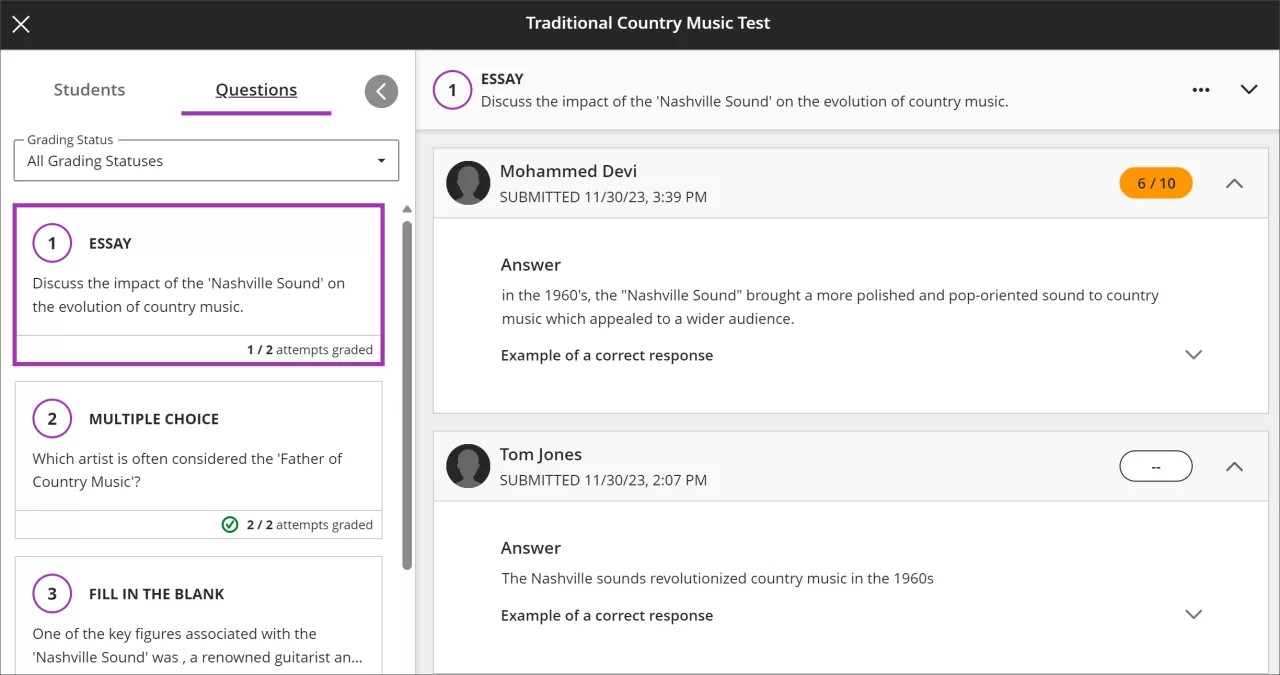
Frågepanelen
Expandera panelen Frågor för att visa frågorna i provet. Komprimera panelen för att se mer av inlämningen.
Använd filtret Bedömningsstatus för att visa alla frågor eller välj Behöver bedömas för att fokusera på endast de frågor som behöver bedömas manuellt, till exempel öppna frågor.
När du markerar en fråga visas svaren från varje deltagare till höger.
Bedöma en utvärdering med en tidsgräns
När du tillåter deltagare att arbeta efter tidsgränsen för en uppgift kan du se vilka utvärderingar som har överskridit tidsgränsen. Om du har lagt till frågor kan du se hur många frågor som har besvarats efter att tiden har gått ut.
Publicera resultat
Inlägg visas bredvid varje resultat som du inte har publicerat ännu. Du kan välja vilka resultat du vill publicera och när. Publicerade resultat visas med ett meddelande i kolumnen att de har lagts upp. Du kan också bedöma alla inlämningar för ett objekt i följd och sedan välja Publicera alla resultat för att publicera alla resultat på en gång.
Tips
När du publicerar resultat kan deltagarna se den återkoppling du har angett för varje försök, inklusive försök som inte har bedömts.
Titta på en video om att bedöma uppgifter med flexibel bedömning
I följande video med berättarröst presenteras en del av informationen på den här sidan med ljud och bild. Om du vill ha en detaljerad beskrivning av vad som visas i videon, öppnar du videon på Vimeo, går till Fler åtgärder, och väljer Visa transkription.
Titta på en video om flexibla bedömningsprov
I följande video med berättarröst presenteras en del av informationen på den här sidan med ljud och bild. Om du vill ha en detaljerad beskrivning av vad som visas i videon, öppnar du videon på Vimeo, går till Fler åtgärder, och väljer Visa transkription.